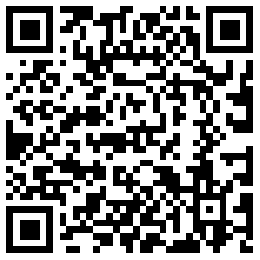GpowerCMS内容管理系统
帮助文档
当您需要实现点击相应的文章内容,直接进入某一个网站,或者进行下载相应的文档时:
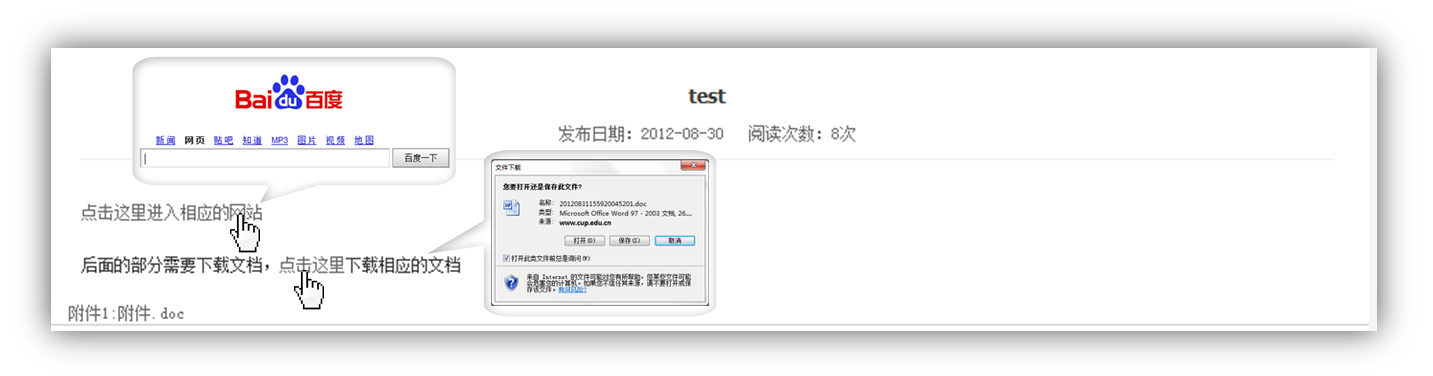
首先,编写相应的文章:

1.在文章编辑页面下,选中刷蓝需要插入超链接的文字,点击“![]() ”按钮:
”按钮:
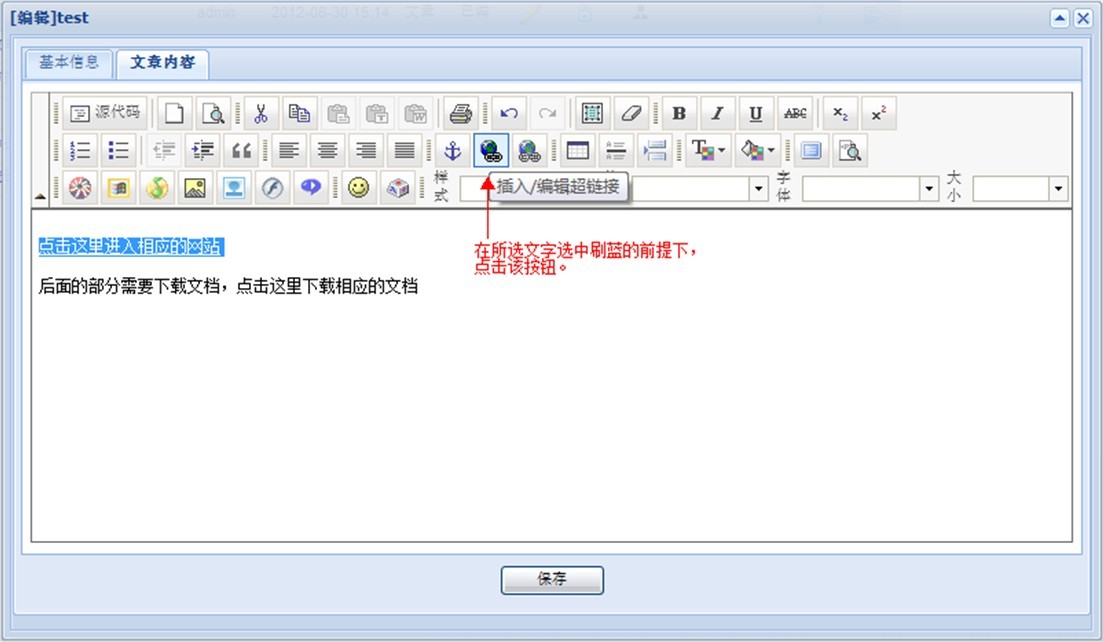
2.点击按钮之后,将弹出此窗口。协议处保持http://,地址栏输入需要链接指向的地址。
然后点击确定则添加成功:
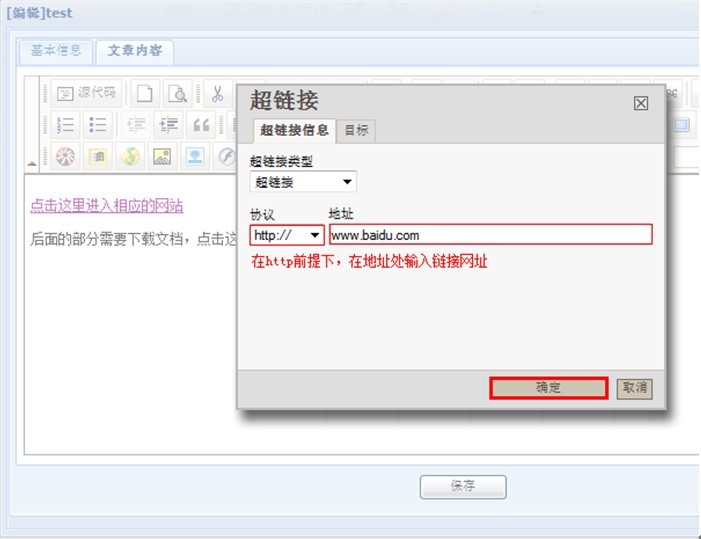
成功添加超链接的文字在编辑页面中呈紫色,带下划线。
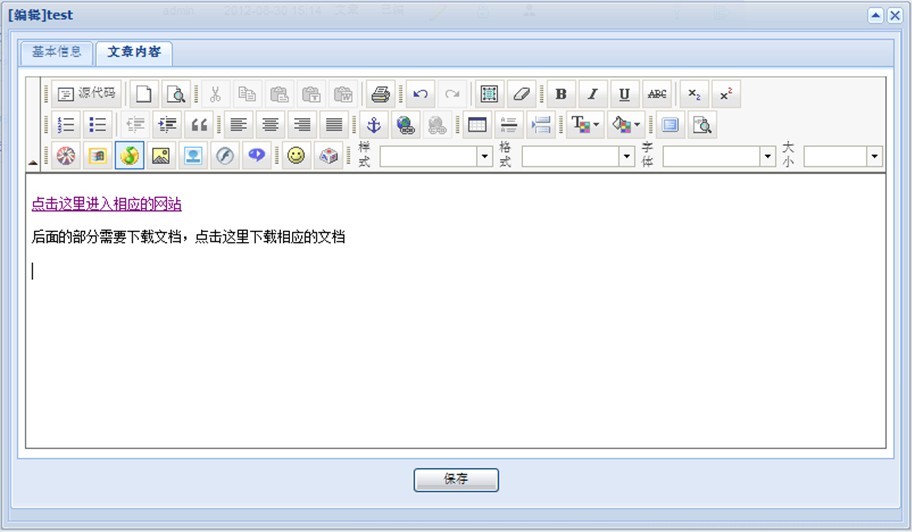
• 给这篇文章中某几个字添加文档超链接:
1.先上传文档附件。上传附件基本流程见帮助文档“CMS6.1如何在文章内容下方插入供下载的附件?”。
2.在附件标题处右键点击,查看“属性”,可得到url值。复制属性窗口内的URL地址红线标注的相对路径,即是除http://www.cup.edu.cn之后的/pub/rsc/docs/2012-08/20120831155920045201.doc
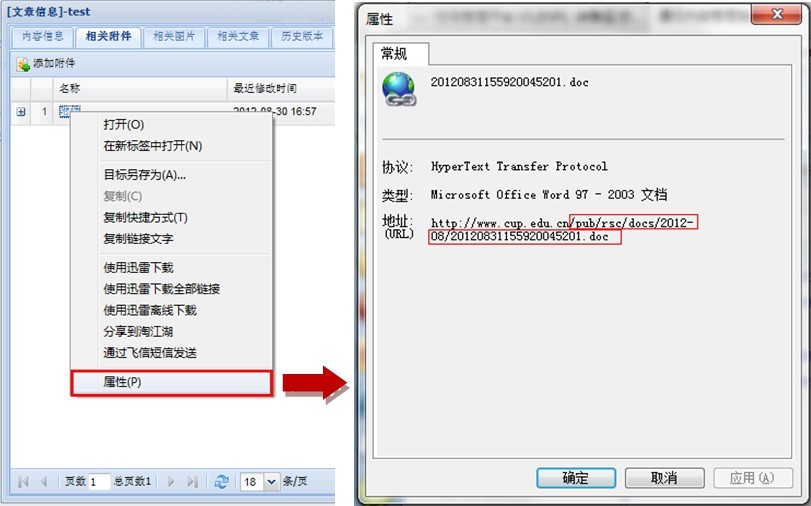
3.回到此篇文章的编辑页面。点击 ,进入文章的编辑页面:
,进入文章的编辑页面:
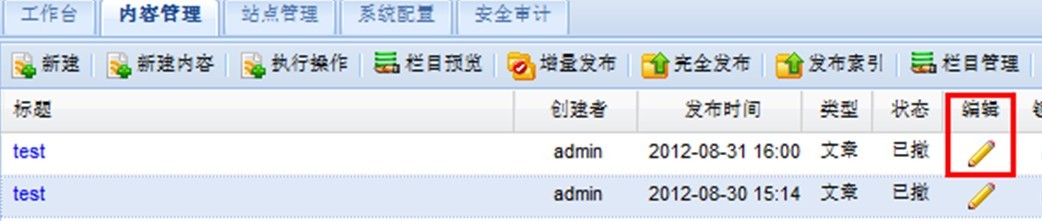
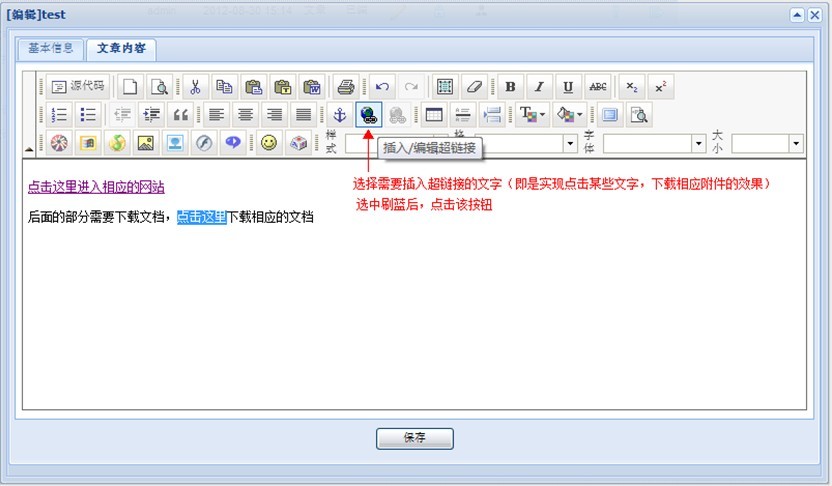
4. 点击按钮之后,将弹出此窗口。协议处保持“其它”,地址栏处粘贴刚才复制的部分url值。
然后点击确定则添加成功:
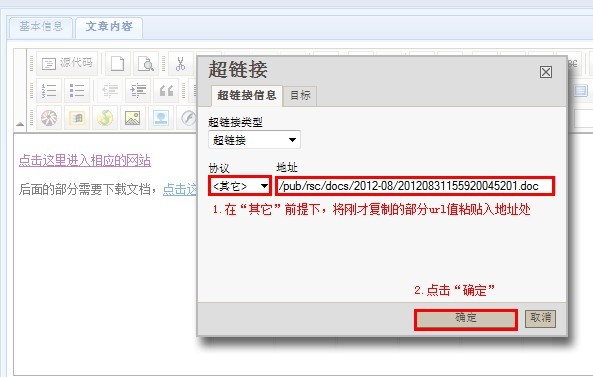
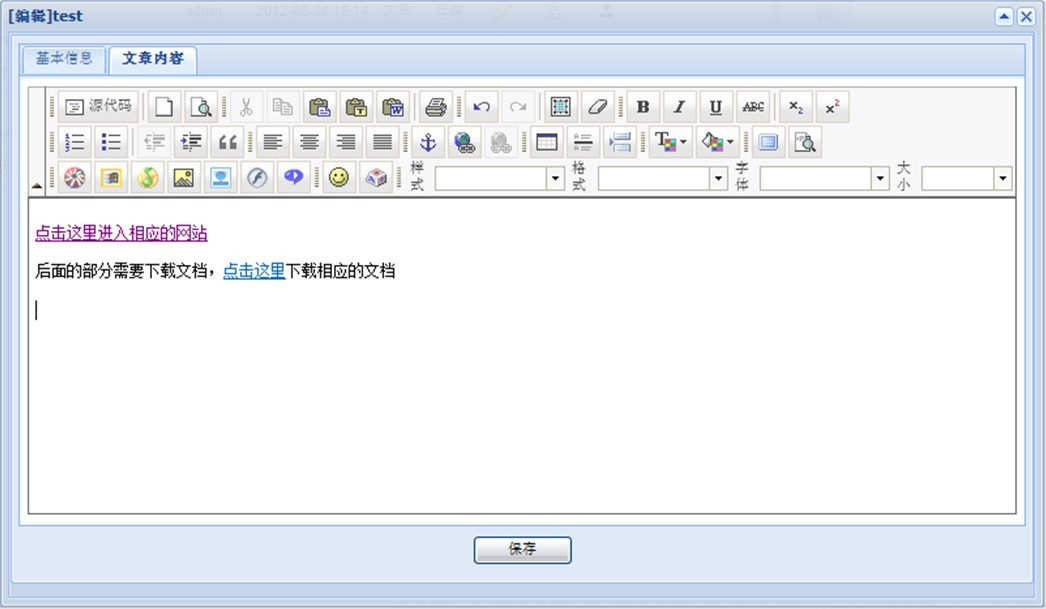
5:在对此文章内容签发和发布之后,即可得想要的链接效果。
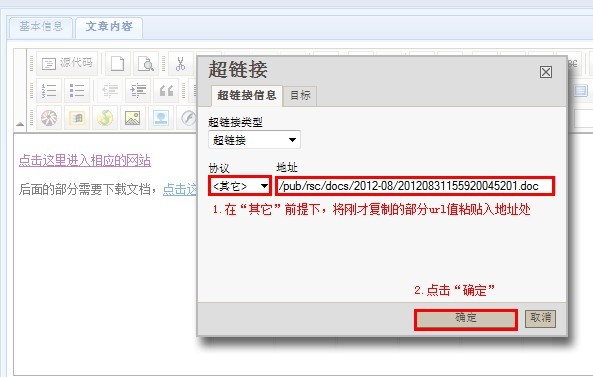
添加此种超链接成功后,在文章的编辑页面文字呈蓝色,有下划线:
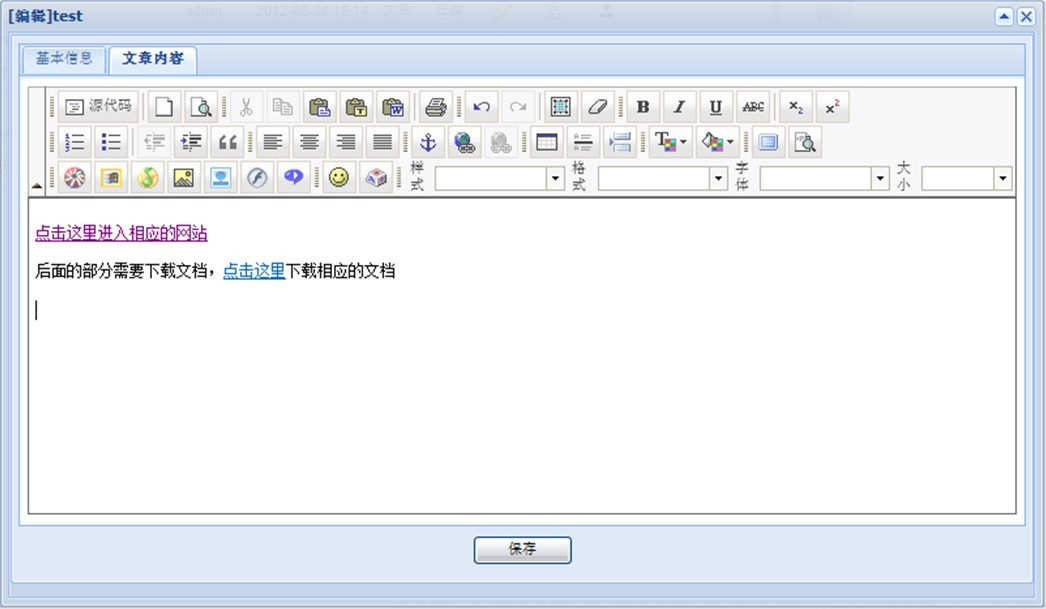
5:在对此文章内容签发和发布之后,即可得想要的链接效果。